
随着电脑的使用率越来越高,我们有时候可能会遇到对win7系统excel表格中快速填充序号进行设置,如果我们需要对win7系统excel表格中快速填充序号进行设置时,要怎么处理win7系统excel表格中快速填充序号的设置方法非常简单;
接下来给大家带来win7系统excel表格中快速填充序号具体的设置方法:
比如,要在A列中输入大量数字序号;
1.在A1单元格输入一个“1”;
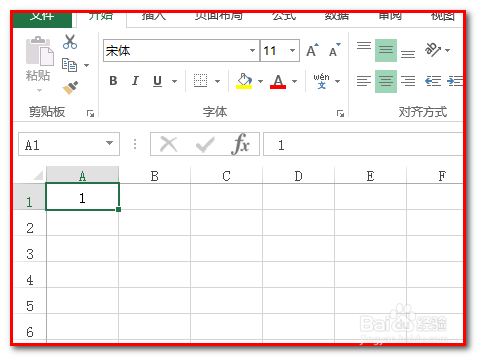
要按住键盘的CTRL键,然后,左手控制鼠标点住A1单元格右下角的小方点,这时,鼠标显出黑色粗+字,而且+字右上角又有一个小小的+,然后,点住不放手,鼠标往下拉。
得出序号。
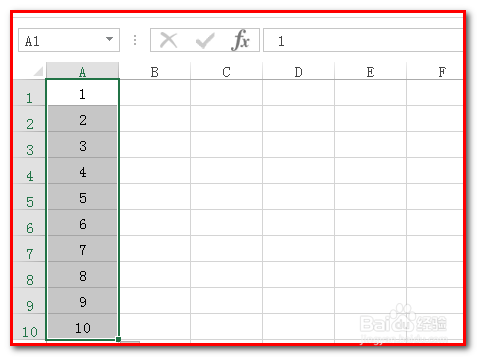
1.A1单元格输入1;A2单元格输入2;
然后,选中A1:A2
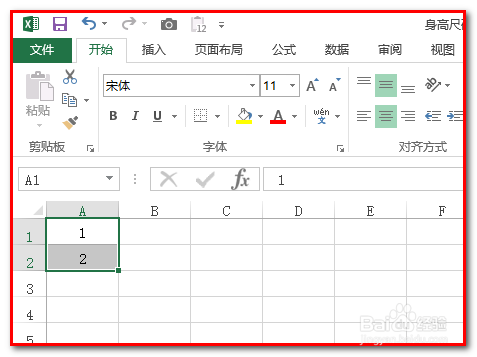
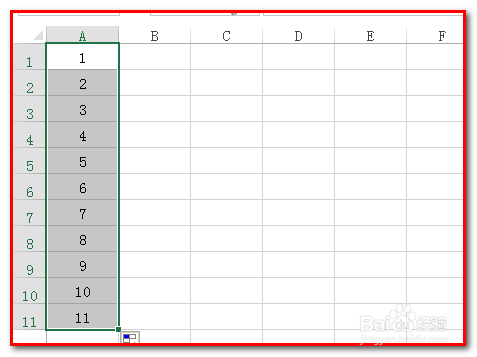
uc电脑园提供的技术方案或与您产品的实际情况有所差异,您需在完整阅读方案并知晓其提示风险的情况下谨慎操作,避免造成任何损失。

未知的网友